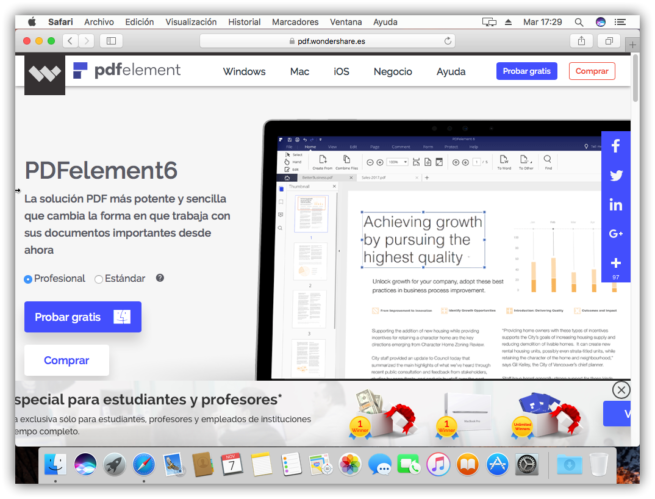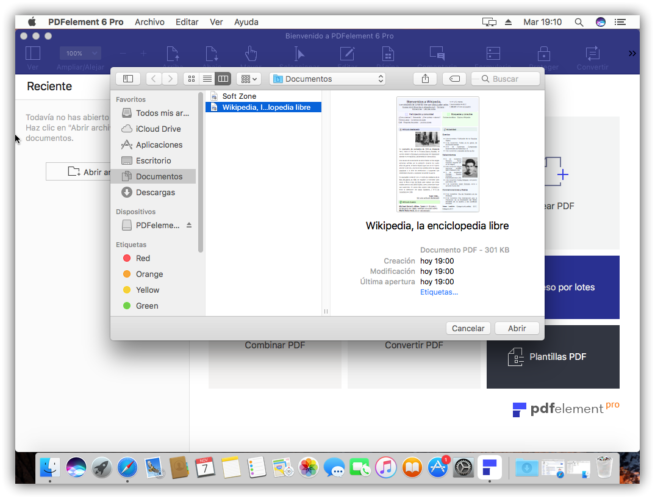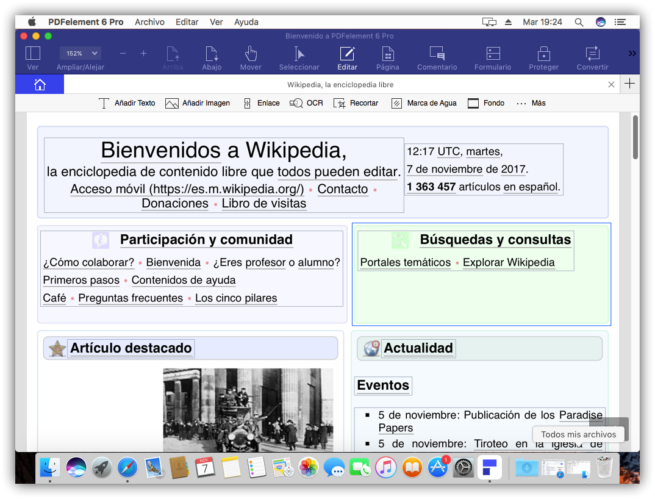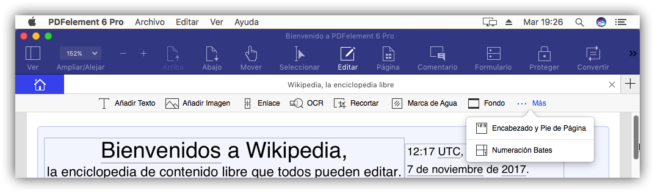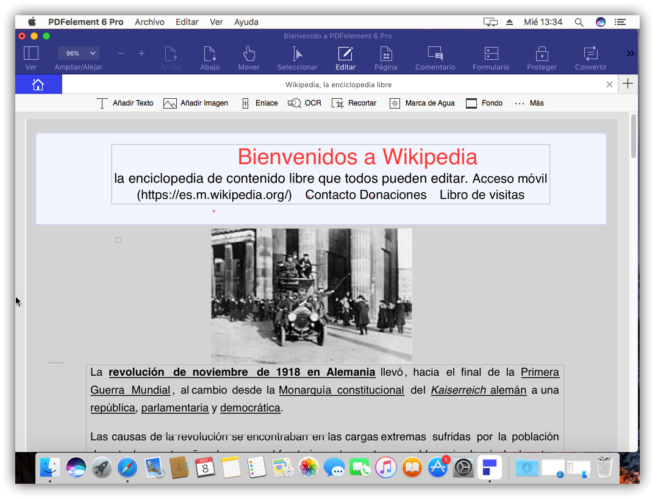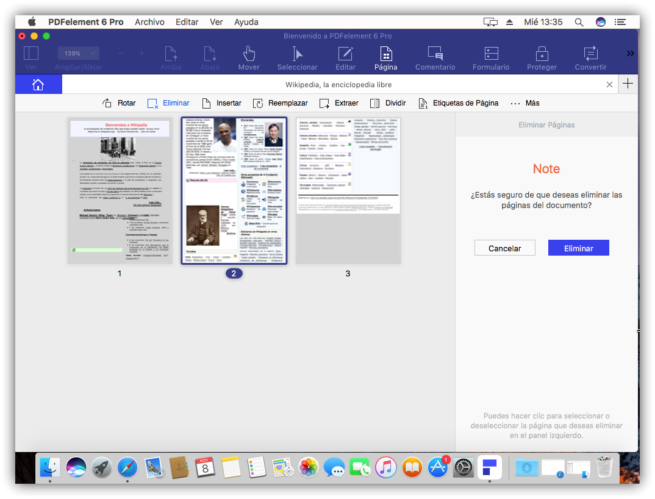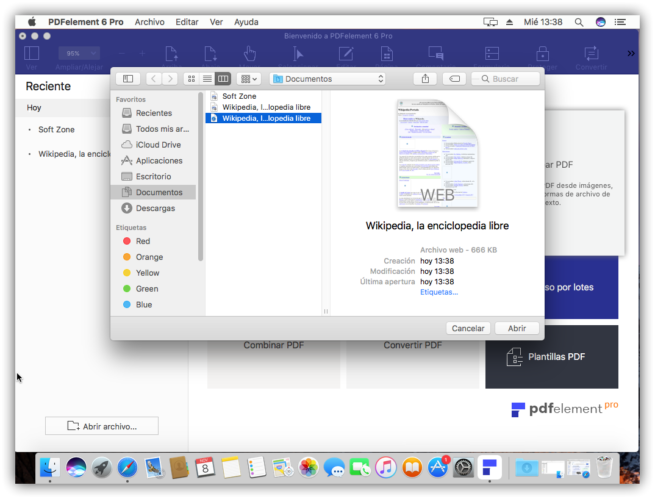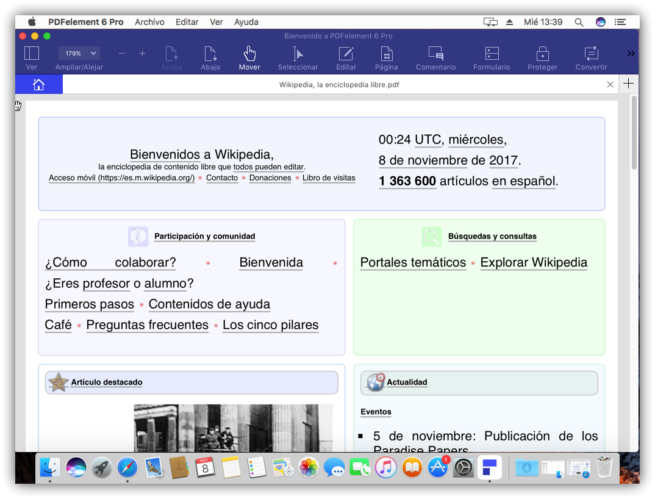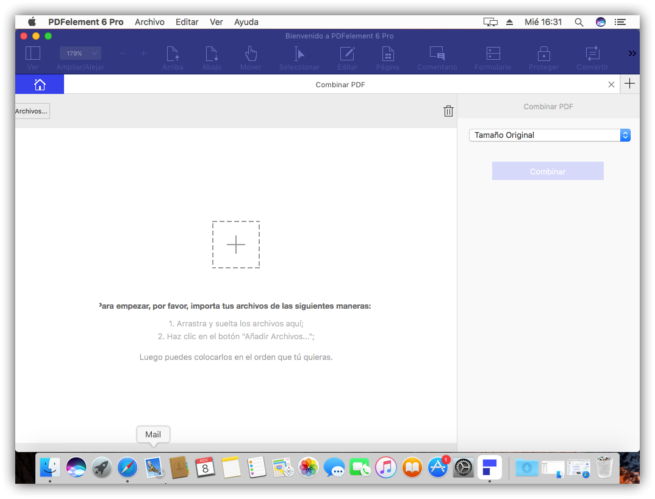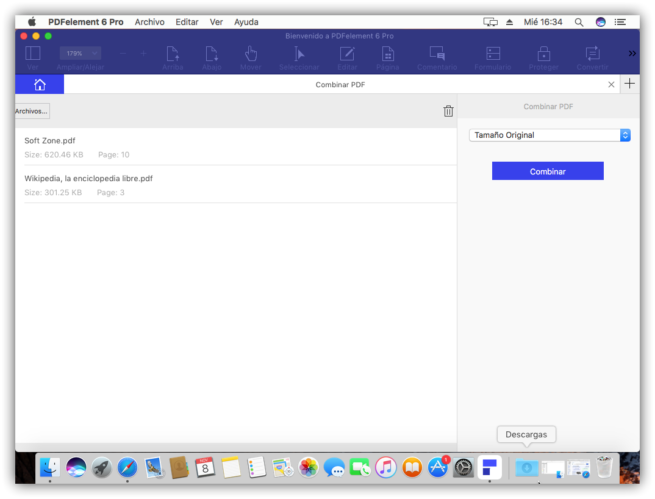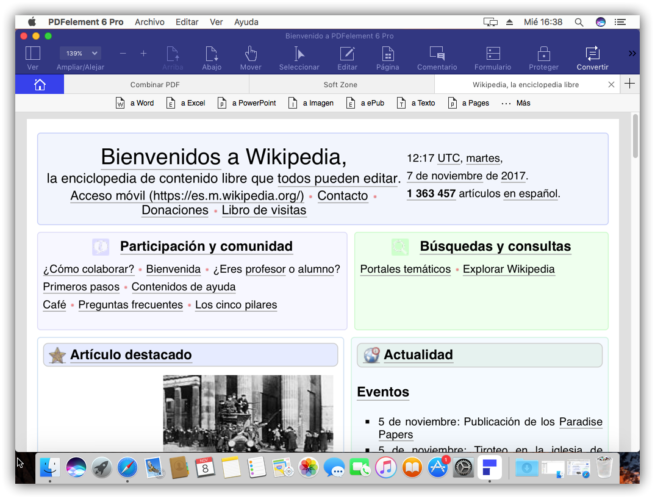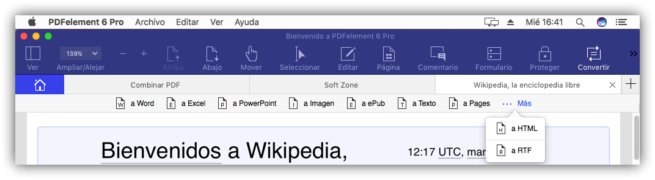Wondershare PDFelement 6 Pro, una completa y sencilla aplicación para editar PDF en macOS
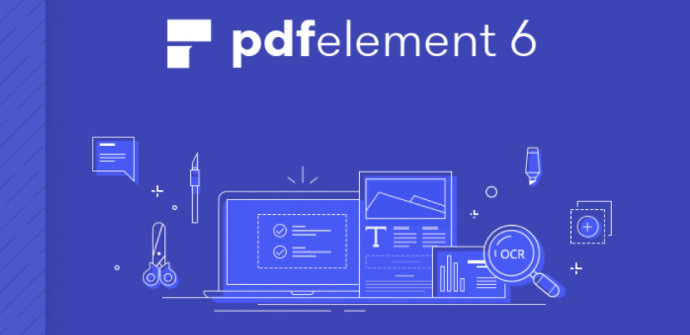
Hoy en día podemos encontrar una gran cantidad de aplicaciones para ver documentos PDF, sin embargo, a la hora de editarlos la cosa cambia. Aunque existen varias aplicaciones que nos permiten editar PDF, muchas de estas aplicaciones o bien no son completas, y carecen de muchas funciones, o bien son muy complicadas de utilizar, lo que hace que, para el usuario medio, la edición de estos documentos sea inviable. Por ello, si lo que estamos buscando es una aplicación que tenga todas las herramientas necesarias para la edición de documentos PDF, y a la vez que sea sencilla de utilizar y podamos utilizarla sin dificultad, sin duda debemos probar Wondershare PDFelement 6.
Wondershare PDFelement es una de las aplicaciones más completas y sencillas de utilizar para editar todo tipo de documentos PDF. Esta aplicación ofrece a los usuarios todo lo necesario para crear, convertir, editar y firmar todo tipo de archivos PDF.
Las principales características que nos ofrece esta aplicación son:
- Cuenta con todo lo necesario para crear documentos PDF desde cero.
- Nos permite convertir otros documentos a PDF fácilmente.
- Nos permite editar archivos PDF, así como tomar anotaciones y comentarios dentro de los archivos.
- Permite formar los documentos para garantizar su integridad.
- Permite añadir marcas de agua a los documentos, así como encabezados, pies de página, etc.
- Cuenta con reconocimiento OCR (Reconocimiento óptico de caracteres) para convertir los documentos a texto plano.
- Reconoce información de formularios.
- Nos permite procesar varios documentos en lote.
- Nos ofrece una gran variedad de plantillas para documentos.
La última versión de esta herramienta, es decir, Wondershare PDFelement 6, además, cuenta con funciones adicionales, como la posibilidad de crear archivos PDF a partir de escaneos, reconocimiento OCR doble e incluso una interfaz mucho más sencilla de comprender.
Actualmente, Wondershare tiene vigente una campaña que permite, a cambio de una reseña para PDFelement 6 Standard, optar a ganar premios de licencias para este editor de PDF, 1000 dólares e incluso un MacBook Pro.
A continuación, os vamos a explicar cómo funciona esta aplicación y cómo podemos editar documentos PDF en macOS con Wondershare PDFelement 6 Pro.
Edita documentos PDF fácilmente con Wondershare PDFelement 6 Pro
Para poder utilizar esta aplicación, lo primero que debemos hacer es descargar la última versión, correspondiente a nuestro sistema operativo (en nuestro caso, macOS), desde la página web principal de WonderShare.
Desde esta web descargaremos la última versión disponible de WonderShare PDFelement 6 Pro para macOS. Descargaremos un fichero DMG, típico contenedor de aplicaciones de macOS, el cual ejecutaremos para montarlo en nuestro sistema y poder copiar fácilmente la aplicación a la carpeta de «Aplicaciones» de nuestro Mac.
Una vez que tengamos esta aplicación lista, la ejecutamos. Como podemos ver en la siguiente imagen, la interfaz principal de esta aplicación es muy simple. Nada más abrir el programa vamos a poder encontrarnos con las principales opciones que nos ofrece este programa, desde las que podemos, por ejemplo, editar documentos PDF, crear un nuevo documento, combinar (unir) varios documentos, convertir un documento a otro formato, procesar varios PDF por lotes o acceder a las distintas plantillas que nos ofrece el programa.
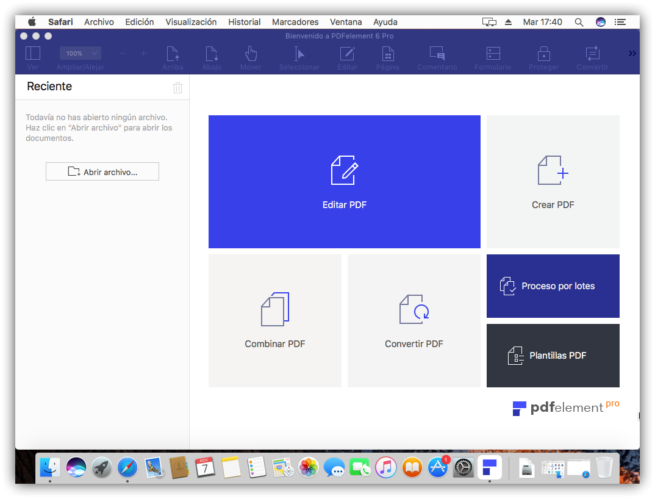 A continuación, vamos a ver cómo funcionan estas opciones.
A continuación, vamos a ver cómo funcionan estas opciones.
Cómo editar un PDF con Wondershare PDFelement 6 Pro
Para proceder con la edición de un documento PDF, lo primero que debemos hacer es pulsar sobre el botón principal de este programa, llamado «Editar PDF«, y seleccionar, de nuestro equipo, el fichero que vamos a editar.
Una vez cargado en el programa, podremos ver todas las opciones que nos ofrece el programa para la edición del documento, así como el mismo documento, en el cual se han seleccionado todos los elementos del mismo.
Como podemos ver, justo encima del documento en cuestión, nos aparece una barra de herramientas desde la que podemos acceder a todas las opciones y funciones que nos ofrece el programa, como añadir texto, imágenes, enlaces, reconocimiento de caracteres, recortar, añadir marcas de agua, cambiar el fondo, etc.
También podremos ver, encima, una serie de herramientas adicionales para la edición de nuestros documentos.
El proceso de edición del documento es muy sencillo. Utilizando las herramientas que nos ofrece este programa podemos añadir, modificar, mover o quitar elementos de nuestro documento hasta tener el aspecto que queramos que tenga.
Además de estas herramientas, una característica muy interesante es la posibilidad de quitar las páginas que no nos interesen (páginas irrelevantes, páginas en blanco, etc) del documento desde el apartado «página» de la parte superior.
Antes de cerrar, no debemos olvidarnos de guardar los cambios en el documento.
Cómo crear un documento PDF a partir de otro documento o una página web con Wondershare PDFelement 6 Pro
El segundo de los botones que nos aparece en la interfaz principal de este programa es «Crear PDF«. Desde este botón vamos a poder, como su nombre indica, crear un documento PDF a partir de otros documentos que tengamos en nuestro ordenador.
Para ello, cuando pulsemos sobre este botón nos aparecerá un cuadro que nos pedirá el archivo que queremos cargar en el programa.
El programa automáticamente cargará el documento en cuestión, y podremos ver una visualización en la pantalla.
Si todo está correcto, lo siguiente será guardar el documento PDF en nuestro ordenador desde las opciones del programa. Una vez guardado, ya podremos tratarlo como cualquier otro documento.
Cómo combinar dos documentos PDF en uno con Wondershare PDFelement 6 Pro
La tercera de las funciones de esta herramienta es unir varios documentos en uno solo automáticamente sin tener que hacer nada más. Pulsando sobre el botón «Combinar PDF» podremos ver una nueva pantalla del programa, como la siguiente.
Si pulsamos sobre el botón «+» que aparece en el centro de esta pantalla podremos ver nuestro explorador de archivos, desde el que debemos cargar los documentos que queremos combinar.
Una vez tengamos ya los archivos cargados en la herramienta, simplemente pulsaremos sobre el botón «Combinar» para unir los dos documentos en uno solo. Los documentos se colocarán uno después de otro según el orden en el que aparezcan en el programa, orden que podemos cambiar arrastrando los documentos de la lista.
Cómo convertir PDF a otros formatos con WonderShare PDFelement 6 Pro
La última de las funciones principales de esta herramienta es la que nos permite convertir documentos PDF fácilmente a otros formatos sin tener que estar realizando complicadas conversiones.
Para ello, pulsaremos sobre el botón «Convertir PDF» de la pantalla principal de WonderShare PDFelement 6 Pro y, a continuación, seleccionaremos del explorador el archivo que queremos cargar para convertir.
En la parte superior del documento vamos a poder ver todos los formatos compatibles con esta aplicación.
Seleccionando cualquiera de ellos vamos a poder convertir el documento directamente a Word, Excel, PowerPoint, una imagen, un libro electrónico, a texto plano, etc.
Otras de las características que nos ofrece WonderShare PDFelement 6 Pro
Además de las principales funciones anteriores, esta herramienta nos ofrece muchas más funciones adicionales, funciones como, por ejemplo, la posibilidad de procesar varios documentos PDF por lotes, en lugar de tener que procesarlos uno a uno, o acceder a la tienda de plantillas desde la que podremos adquirir una gran variedad de plantillas de todo tipo que podemos utilizar en nuestros documentos.
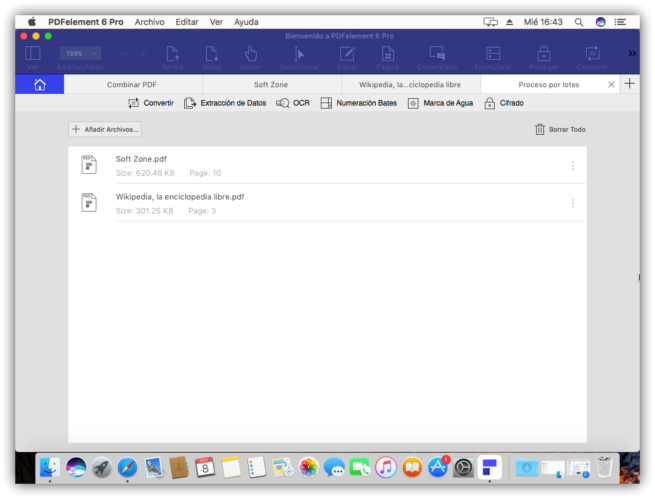
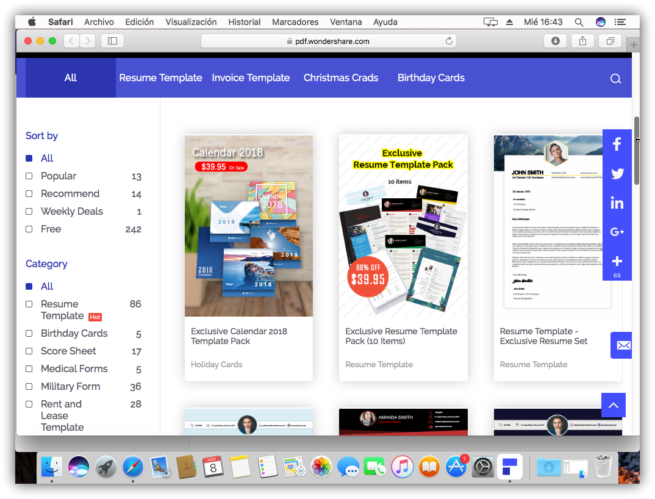
Como podemos ver, WonderShare PDFelement 6 Pro es una de las aplicaciones más completas y sencillas de utilizar gracias a la cual vamos a poder trabajar fácil y cómodamente con los documentos PDF, documentos que seguramente alguna vez nos hayan dado algún que otro quebradero de cabeza al intentar editarlos.
¿Qué te parece WonderShare PDFelement 6 Pro?